Telefonunuzu ve bilgisayarınızı bağlama söz konusu olduğunda, aklınıza gelen ilk şey USB kablosudur. Ancak, bunun pratik bir çözüm olmadığını hepimiz biliyoruz. Bu rahatsız edici ve kabloyu her zaman yanınızda tutmalısınız. Peki, neden Wi-Fi üzerinden her şey elde edilebildiğinde kablolara zaman harcayalım?
İnternete erişmenin ve akış ortamının yanı sıra Wi-Fi, farklı cihazları birbirine bağlamak ve dosyaları aktarmak için de kullanılabilir.
Bir Android telefonu bir bilgisayara bağlamanın ve tüm özelliklerini kullanmanın en kolay yolu bir Wi-Fi bağlantısıdır. Böylece, başlayalım ve bir Android cihazını Wi-Fi üzerinden bir PC'ye bağlamak için en kolay yöntemleri ve bu bağlantı aracılığıyla erişilebilen özellikleri inceleyelim.
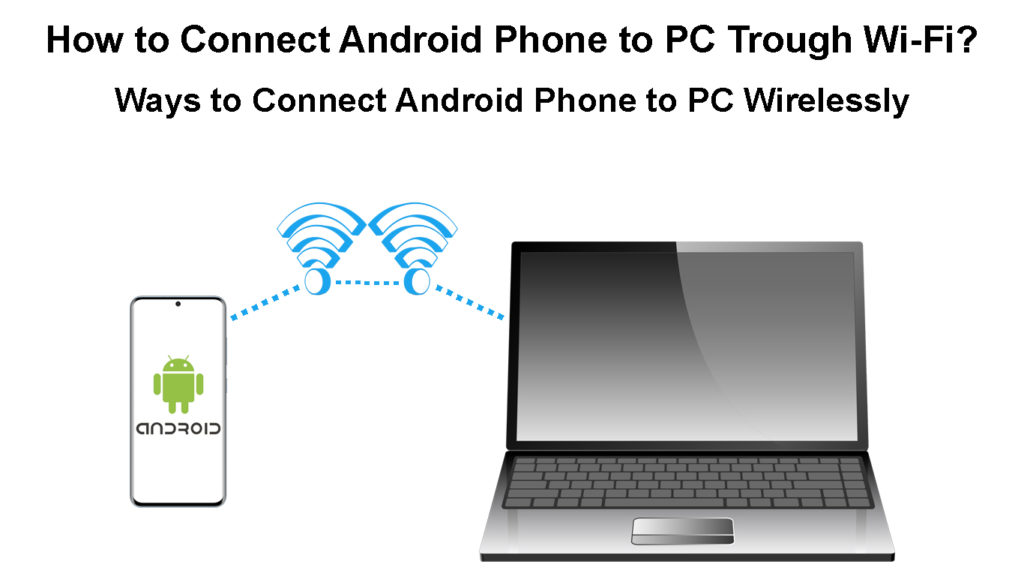
Bir PC ve bir Android cihazı arasında kablosuz dosya aktarımı
Android'inizi dosya aktarımı için bir PC'ye bağlamak istiyorsanız, bunu Google Play Store'dan bazı Android uygulamalarını kullanarak kolayca yapabilirsiniz. Birkaç tane var, ancak en yaygın kullanılan ve sevilenler Coolmuster Android Asistanı, Airdroid ve Shareit. Android telefonunuzu bir PC'ye bağlamak için en basit yöntemi kullanarak bunları inceleyelim.
Android Manager'ı Wi-Fi aracılığıyla bir PC'ye bağlamak için kullanma
Android cihazınızı Wi-Fi aracılığıyla bir PC'ye kolayca bağlayabileceğiniz Coolmuster Android asistanı olarak bilinen Android yöneticisine özel dikkat ederiz. Ayrıca, kişiler, fotoğraflar, çağrı günlükleri, uygulamalar, kısa mesajlar, videolar vb.
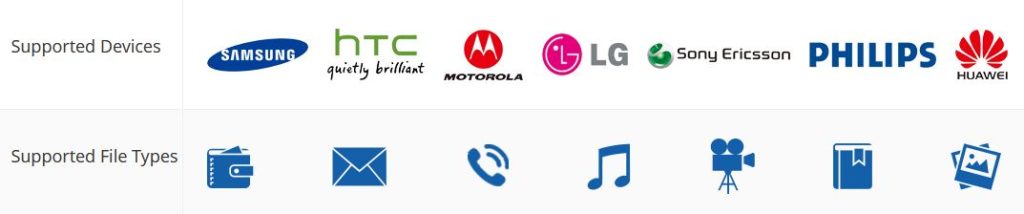
Not: Bu uygulamanın tek dezavantajı bunun için ödeme yapmanız gerektiğidir. Tam sürümün maliyeti 30 dolar.
Bu yöneticiyi kullanarak, SMS mesajlarını bilgisayarınız aracılığıyla bile alıp yanıtlayabilirsiniz, ayrıca bir PC'de Android telefon verilerini yedeklemek için de yararlıdır. İşte bu programın nasıl kullanılacağına dair talimatlar:
- Android telefon ve PC aynı Wi-Fi ağına bağlanmalıdır.
- Programı indirmeye başlayın. Kurulumdan sonra PC'nizde çalıştırın.
- Açıldığında Android Assistant özelliğini seçin.
- Yeni pencerenin sağ üst köşesinde, Wi-Fi ile Bağlantı seçeneğini bulacaksınız.
- Ardından, QR koduna sahip bir pencere görünecektir. Devam etmek için Erişim Bırak düğmesini seçmeniz yeterlidir.
- Şimdi bu programı telefonunuza yükleyin.
- Ardından, uygulamayı telefonunuzda başlatın ve sağ üst köşedeki tarama seçeneğini seçin. Artık QR kodunu bilgisayarınızda tarayabilirsiniz.
Son olarak, bilgisayarınız ve Android telefonunuz kablosuz olarak bağlıdır.
Android telefonunuzu Wi-Fi aracılığıyla PC'ye bağlamak için Coolmuster Android Assistant'ı kullanarak
Wi-Fi aracılığıyla bir Android aygıtını bir bilgisayara bağlamak için airdroid uygulamasını kullanma
Bilgisayarınız ve Android telefonunuz arasında otomatik olarak güvenilir bir Wi-Fi bağlantısı kurabilen Google Play Store'da iyi bilinen uygulamalardan biri Air Droid'dir . Ayrıca, basit bir kullanıcı arayüzü ile birlikte gelir ve tüm dosyaları bir Wi-Fi ağı üzerinden aktarmanıza olanak tanır. İşte bu uygulamaya nasıl bağlanacağınıza dair rehber:
- Android telefonunuzun ve bilgisayarınızın aynı Wi-Fi ağına bağlanması gerekir.
- Bir sonraki adım, AirDrop uygulamasını Android telefonunuza indirmek ve yüklemektir. Yükleme tamamlandığında, uygulamayı açın ve Google hesabınızı kullanarak oturum açın.
- Uygulama açıldığında Airdroid Web sekmesini seçin. İki seçenek sunan yeni bir pencere görünecektir: http://web.airdroid.com bağlantısını ziyaret etmek ve QR kodunu taramak veya IP adresi ile bağlanmak için. (QR kodu taramasını seçmenizi öneririz).
- Şimdi bu bağlantıya bilgisayarınızda (Windows veya Mac) erişeceksiniz. QR koduna sahip yeni bir web sayfası görünecektir. Android mobil uygulamasını kullanarak tarayın.
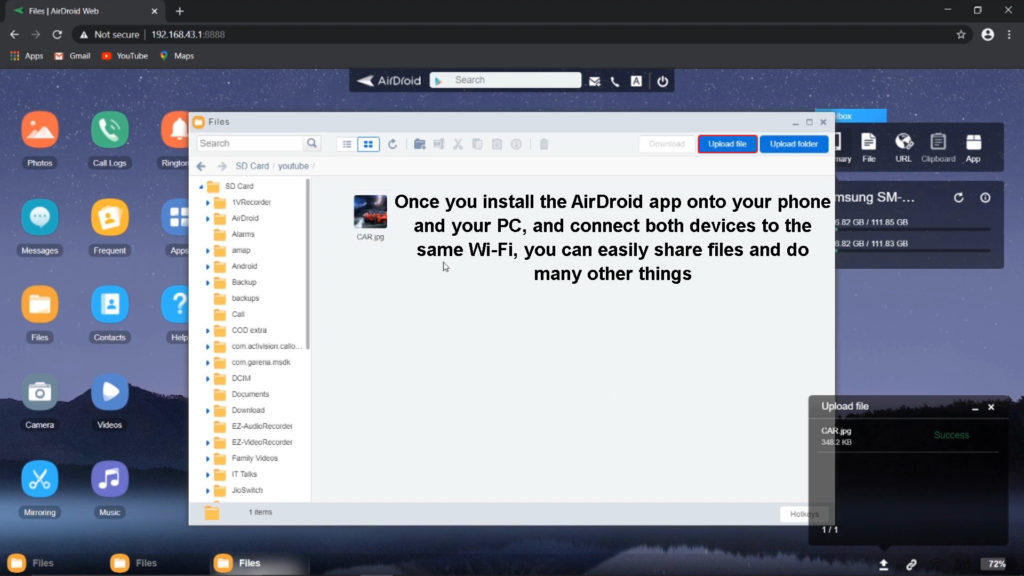
- Ardından, web sitesinde dosyaları veya bir bilgisayardan dosyayı aktarmak için bir arayüz görüntülenecektir. Ayrıca, telefon uygulamanız bir bilgisayara dosya aktarımı için seçenekler sunacaktır.
- Aktarım bittiğinde, oturum açın ve uygulamadan çıkın.
Android telefonunuzu Wi-Fi ile PC'ye bağlamak için airdroid kullanma
Shareit uygulamasını kullanarak bir Android telefonu Wi-Fi üzerinden bir PC'ye bağlama
Bir PC ve Android telefon arasında güvenli ve hızlı dosya aktarımına izin veren başka bir uygulama ShareIt . Kullanmak istiyorsanız, şu adımları izleyin:
- Hem PC'niz hem de Android telefonunuz Shareit uygulaması yüklü olmalı, aynı Wi-Fi ağına da bağlanmalıdır.
- Masaüstü uygulaması açıldığında, görünür hale getirmek için QR koduna dokunun.
- Ardından, ShareIT uygulamasını telefonunuzda başlatın, ana menüye gidin ve PC'ye ve bu seçenek içinde Bağlan'ı seçin. Bağlanmak için SCAN'a dokunun. Ardından, masaüstünde Shareit'te görünen QR kodunu taramak için telefonunuzu kullanın.
Mobil cihazınız ve bilgisayarınız hemen bağlanacaktır.
Wi-Fi üzerinden bir PC'ye bir android telefonu bağlamak için ShareIt kullanma
Wi-Fi'yi bir bilgisayardan bir mobil cihaza iletme
Bu, Android cihazınızı bilgisayarlarınız Wi-Fi'ye bağlamanızı sağlayan çok yararlı bir seçenektir. Bu şekilde, Wi-Fi ağını PC'nizden Android telefonunuza paylaşabilir, ayarları ve parolaları değiştirebilirsiniz. Nasıl çalıştığını görelim.
- PC'nizde, Windows simgesini tıklayarak Windows menüsüne erişin ve Ayarlar seçeneğini seçin. Ayarlar panelini başlatacaktır. Menüden Network Internet'i seçin.
- Aşağıdaki ekranda Mobil Hotspot'u seçin.
- Şimdi, mobil sıcak noktanın altındaki sağ tarafta, tıklayarak açılması gereken bir anahtar görünecektir. Bu, İnternet bağlantısını Wi-Fi üzerinden mevcut diğer cihazlarla paylaşmanıza olanak tanır.

- Burada, Wi-Fi Networks adını ve şifresini kontrol edip ayarlayabilirsiniz. Android telefonda Wi-Fi Hotspot'a erişmeleri gerekecek.
- Wi-Fi Hotspot artık PC'de yapılandırılmıştır. Android telefonunuzda, mevcut Wi-Fi ağlarının listesini açın (kablosuz ayarları açın veya üst açılır menüyü sürükleyin). Listeden, bilgisayarların hotspot ağınızın adını bulun, şifreyi girin ve bağlanın.
Not: Bu şekilde, telefonunuzu PCS Mobile Hotspot'unuza bağlayacaksınız, ancak bir üçüncü taraf uygulaması kullanmadığınız sürece iki cihaz arasında dosyaları paylaşmayacaksınız.
Çözüm
Bilgisayarınızı ve telefonunuzu Wi-Fi üzerinden bağlayabilecek başka birçok uygulama var. Ayrıca, telefonları bilgisayarlara bağlamanın başka yolları da vardır (ve tam tersi). Örneğin, bunu bir hotspot ağı aracılığıyla yapabilirsiniz. Ancak, bunları bir hotspot kullanarak bağladığınızda, bir üçüncü taraf uygulaması yüklemiyorsanız dosya aktaramazsınız.
Gördüğünüz gibi, günümüz teknolojisi çok gelişmiş. Wi-Fi aracılığıyla herhangi bir Windows veya Mac bilgisayar ile telefonunuz arasında kolayca bir bağlantı kurabilirsiniz. Artık USB kablolarına ihtiyacınız olmayacak. Ve sadece bu değil - Android verilerinizi kolaylıkla yönetebilir ve aktarabilirsiniz.
